Geriausi šio aplanko taisymo būdai yra „Windows 10“ tuščia klaida
Trikčių šalinimo Vadovas / / August 05, 2021
„Windows“ yra erzinanti klaida, kuri priverčia paslėpti failus ir aplankus USB diske. Nors USB diske yra failų, ekrane matote pranešimą: „Aplankas tuščias“. Daugelis vartotojų yra to auka ir prarado kai kuriuos failus.
Dabar, jei jūs taip pat nerimaujate dėl duomenų praradimo USB atmintyje, t. Y. Jei taip pat susiduriate su ta pačia problema, šis straipsnis gali jums padėti. Mes išvardijome keletą sprendimų, kurie išsprendė problemą daugeliui vartotojų. Taigi galite išbandyti ir juos ir sužinoti, ar kas nors iš jų neišsprendžia jūsų problemos.
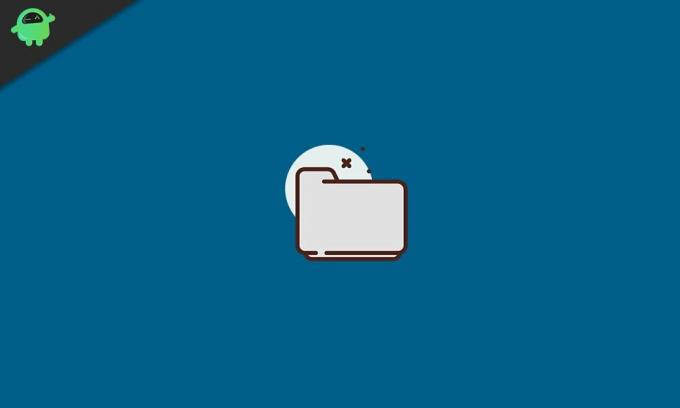
Turinys
-
1 Kaip pataisyti „Windows 10“ šį aplanką yra tuščia klaida?
- 1.1 Pabandykite perjungti į kitą USB prievadą:
- 1.2 Naudokite atkūrimo įrankį:
- 1.3 Nuskaitymas naudojant antivirusinę programą:
- 1.4 Naudokite komandą „attrib“:
- 1.5 Iš naujo įdiekite USB tvarkykles:
- 1.6 Naudokite aparatūros ir įrenginių trikčių šalinimo įrankį:
Kaip pataisyti „Windows 10“ šį aplanką yra tuščia klaida?
Ši klaida dažniausiai pasireiškia, jei kenkėjiška programa ar virusas užpuola USB įrenginį. Tai gali būti net USB aparatinės įrangos problema, o gal tvarkyklės nėra sukonfigūruotos. Taigi, norėdami išspręsti, turėsite išbandyti keletą pataisymų, nes nežinote, kokia gali būti jūsų problema.
Pabandykite perjungti į kitą USB prievadą:
Pirmas dalykas, kurį reikia išbandyti, yra perėjimas prie kito USB prievado. Jei jūsų USB prievade yra problema, ši klaida gali būti rodoma. Taigi pabandykite pakeisti kitą prievadą ir patikrinkite, ar tai išsprendžia jūsų problemą.
Jei vis dar esate aplanke yra tuščia klaida, pabandykite kitą galimą sprendimą.
Naudokite atkūrimo įrankį:
Duomenų atkūrimo įrankio naudojimas gali būti puikus sprendimas šiame scenarijuje. Yra daugybė įvairių duomenų atkūrimo įrankių. Pasirinkite bet kurį iš jų ir nuskaitykite savo diską, kad rastumėte atkuriamus failus. Po to naudokite programą, kad atkurtumėte failus. Duomenų atkūrimo programa, kurią mes rekomenduotume, yra „Stellar Data Recovery“ profesionalas.
Jei duomenų atkūrimo įrankis taip pat nepateikia jokių rezultatų ir vis tiek matote, kad aplankas yra tuščia klaida, pabandykite kitą galimą pataisymą.
Nuskaitymas naudojant antivirusinę programą:
Dažniau ši klaida atsiranda dėl diske esančios kenkėjiškos programos ar virusų. Taigi, norėdami išspręsti šią problemą ir padaryti failus ir aplankus vėl matomus, galite pabandyti pašalinti kenkėjišką programą naudodami antivirusinę programą. Antivirusinės programos yra skirtingos, nuo nemokamų iki mokamų. Tyrinėkite ir sužinokite, kuris geriausiai atitinka jūsų poreikius, tada naudokite jį virusų nuskaitymui atlikti.
Tada pašalinkite virusą ir patikrinkite, ar tai išsprendžia jūsų problemą. Jei viruso neaptikta arba jei tai neišsprendžia jūsų problemos, pabandykite kitą galimą sprendimą.
Naudokite komandą „attrib“:
Yra komanda, kurią galite pabandyti patraukti arba priversti paslėpti failus, kurie dabar yra paslėpta būsena jūsų USB diske.
- Prijunkite USB diską prie savo kompiuterio.
- Tada „Windows“ paieškos laukelyje įveskite cmd, o rezultatuose pamatysite „komandų eilutę“. Pasirinkite parinktį „Vykdyti kaip administratorius“ ir suteikite Vartotojo prieigos kontrolę, jei pamatysite UAC iššokantįjį langą.
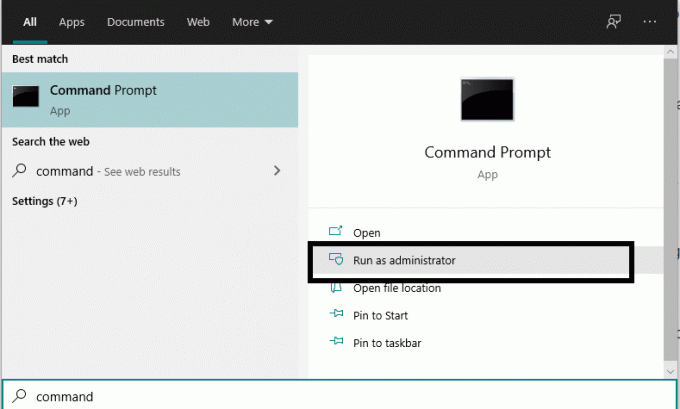
- Tada komandų eilutėje įveskite komandą: „attrib –h –r –s / s / d E: \ *. *“ Ir paspauskite Enter. Čia E yra probleminis USB disko pavadinimas. Taigi, jei skirtingą raidę priskyrėte savo USB diskui, įveskite šią raidę čia.
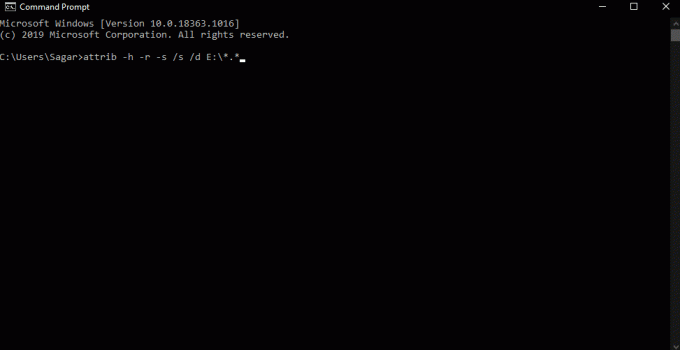
- Dabar dar kartą atidarykite „File Explorer“ ir bandykite pasiekti failus ir aplankus tame diske.
Jei net tai nerodo failų ir aplankų jūsų USB diske, ir vis tiek matote, kad aplankas yra tuščia klaida, pabandykite kitą toliau pateiktą sprendimą.
Iš naujo įdiekite USB tvarkykles:
Kartais problema gali būti ir jūsų kompiuteryje įdiegtose USB tvarkyklėse. Taigi apsilankykite nešiojamųjų kompiuterių gamintojų svetainėje ir iš ten atsisiųskite konkretaus modelio USB tvarkykles. Įsitikinkite, kad turite naujausią versiją.
Tada dar kartą atidarykite USB diską ir pažiūrėkite, ar vėl matote tą patį aplanką, kuris yra tuščias pranešimas. Jei tai padarysite, pabandykite toliau nurodytą galutinį pataisymą.
Naudokite aparatūros ir įrenginių trikčių šalinimo įrankį:
Galutinę parinktį galite naudoti „Windows“ trikčių šalinimo įrankį. Iš pradžių tai nebuvo taip gerai, bet dabar, po tiek daug „Windows 10“ atnaujinimų, ji pagaliau sugeba išspręsti keletą „Windows“ problemų.
- Prijunkite USB įrenginį prie kompiuterio USB prievado.
- Tada „Windows“ paieškos laukelyje įveskite trikčių šalinimą ir rezultatus, kuriuos rodote „Trikčių šalinimas“.

- Pasirinkite Troubleshoot, tada pasirinkite Hardware and Devices.
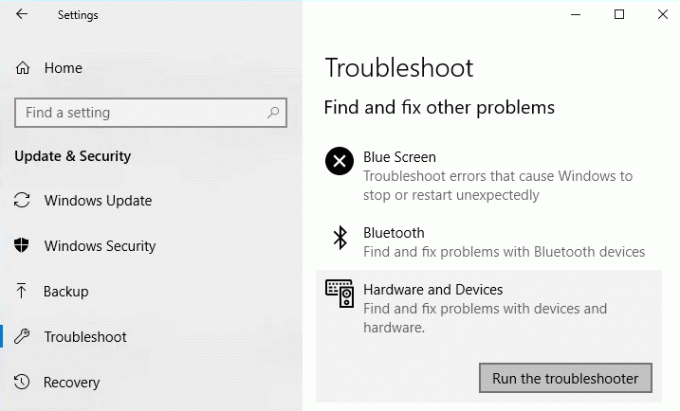
- Galiausiai paleiskite trikčių šalinimo mygtuką ir vykdykite ekrane pateikiamas instrukcijas, kad užbaigtumėte USB atminties įrenginio taisymo procedūrą.
Dabar žinote visus skirtingus sprendimus ar pataisymus, kuriuos galite išbandyti, kai susiduriate su aplanku, „Windows 10“ yra tuščia klaida. Jei turite klausimų ar klausimų apie šį vadovą, komentuokite žemiau ir mes su jumis susisieksime. Būtinai praneškite mums, kuris sprendimas išsprendė jūsų sistemos problemą. Be to, būtinai peržiūrėkite kitus mūsų straipsnius „iPhone“ patarimai ir gudrybės,„Android“ patarimai ir gudrybės, Kompiuterio patarimai ir gudrybėsir daug daugiau naudingos informacijos.
Techno keistuolis, mėgstantis naujas programėles ir visada norintis sužinoti apie naujausius žaidimus ir viską, kas vyksta technologijų pasaulyje ir visame pasaulyje. Jis labai domisi „Android“ ir srautiniais įrenginiais.



